在CAD定位的过程中我们可以利用对象捕捉在图中获取已有图形的一些特征点,例如端点、中点、交点、圆心等,有时我们需要让一个点的X坐标跟A点相同,但Y坐标于B点相同,如下图中的圆心位置分别取了横竖两条直线的中点。其实在CAD中要完成这样的操作不止一种方法,比如我们可以用对象追踪和点过滤器捕捉,这两个功能都分别介绍过,下面只是结合下面的实例简单介绍一下。
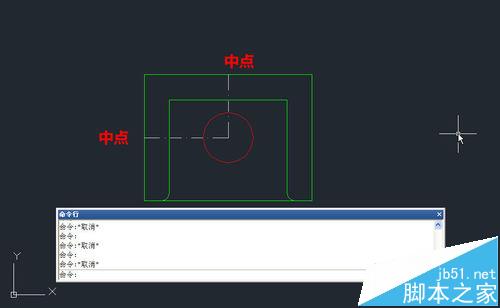
一、对象追踪
1、首先确认打开了中点和交点捕捉方式,确认底部状态中的对象追踪按钮被按下,如下图所示。

2、输入C回车,执行画圆命令,将光标移动到侧面直线的中点处,出现中点捕捉标记时横向移动光标,如下图所示。

3、我们可以看到在中点处出现了一个十字标记,同时沿中点出现了一条虚线,这就是从捕捉点延伸出来的极轴。将光标移动到顶部直线的中点附近,当出现中点捕捉标记的时候向下移动,如下图所示。

4、从这个中点也会延伸出一条极轴,如果仔细观察,会发现之前捕捉的侧边中点处还有一个小的十字。继续向下移动光标,直到两条极轴同时出现,如下图所示。

5、在两条极轴的交点处我们可看到交点的标记。单击,即可确定圆心位置,输入圆的半径,就可以完成绘制。
二、点过滤器
1、在上面提供的经验引用中已经有详细的操作步骤,这里就简单的讲一下。输入C回车,执行画圆的命令,输入.x,捕捉顶部直线的中点,如下图所示。
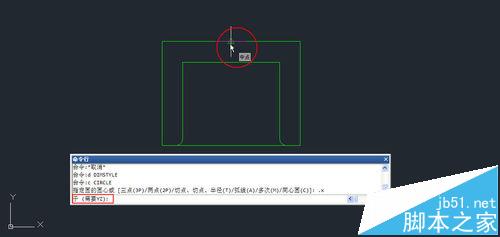
2、在提示(需YZ)时捕捉侧边的中点,即可完成圆心的定位,如下图所示。

小结:
当然还有其他的办法,上面是两种相对简单的方法,这两种方法各有优劣势。对象追踪无需输入任何参数,但操作起来稍微麻烦一点,需要比较拖动光标到比较准确的位置。点过滤器需要多输入一个.x或.y,但定位起来稍微简单一点。在实际操作中用哪个功能取决于个人的习惯和喜好。
对象追踪不止可以完成类似操作,还可以满足更多的定位需求,具体可参看相关经验引用。
相关推荐:
CAD图纸左下角坐标参数怎么修改?
cad如何转换坐标系?cad坐标转换的详细教程
cad怎么输入坐标点?cad三种常用坐标系的输入方法
新闻热点
疑难解答